手机 电脑 传文件
手机与电脑传文件的方法
随着科技的发展,手机和电脑之间的文件传输变得越来越便捷,无论是工作文档、照片还是视频,都可以轻松地在两种设备之间互传,下面将介绍几种常见的手机与电脑传文件的方法,帮助大家根据不同场景选择最合适的方式。
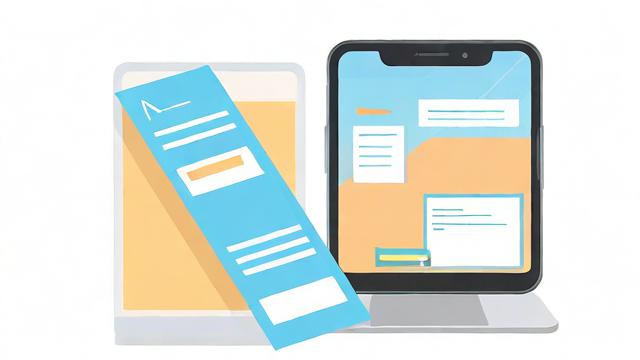
一、USB数据线连接
1、准备工作:确保你有一根适用于你手机的USB数据线,大多数智能手机都支持通过USB数据线连接电脑进行文件传输。
2、连接步骤:使用USB数据线将手机连接到电脑,连接后,手机屏幕上通常会弹出提示,选择“文件传输”模式(部分手机可能需要开启“USB调试”模式或安装手机助手软件以优化传输体验),电脑会自动检测到手机设备,并在电脑上显示可移动磁盘或手机图标。
3、传输文件:打开电脑上的文件管理器,找到手机存储位置,你可以像操作本地硬盘一样,通过拖放的方式轻松完成文件传输。
| 方法 | 优点 | 缺点 |
| USB数据线连接 | 传输速度快,稳定性高,不依赖网络 | 需要物理连接,携带不便 |
二、蓝牙传输
1、准备工作:确保你的手机和电脑都支持蓝牙功能,并且已经开启。
2、配对设备:在手机和电脑上都开启蓝牙功能,并进行配对,具体步骤可能因设备而异,但通常需要在设置菜单中开启蓝牙发现模式,然后在另一设备上搜索并连接。
3、传输文件:配对成功后,在手机或电脑上选择要传输的文件,然后选择“通过蓝牙发送”或“接收蓝牙文件”,等待传输完成即可。
| 方法 | 优点 | 缺点 |
| 蓝牙传输 | 无需物理连接,操作简单 | 传输速度慢,不适合大文件 |
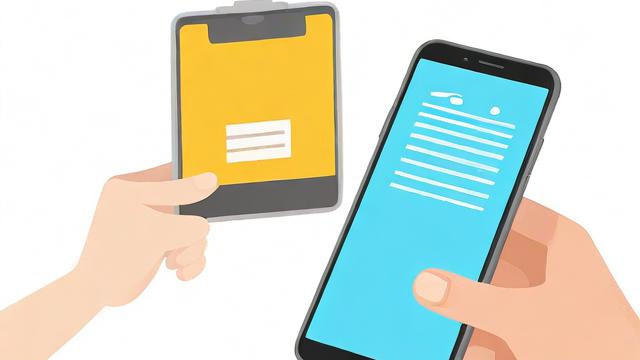
三、云存储服务
1、准备工作:选择一个提供云存储服务的应用或平台,如Google Drive、Dropbox、百度网盘等,在手机上安装相应的云存储应用,并登录账号。
2、上传文件:在云存储应用中,选择要上传的文件或文件夹,并点击“上传”按钮,文件将被上传到云端服务器。
3、下载文件:在电脑上打开浏览器或云存储客户端,登录相同的账号,找到之前上传的文件或文件夹,并点击“下载”按钮将其保存到电脑上。
| 方法 | 优点 | 缺点 |
| 云存储服务 | 跨平台访问,方便共享 | 需要网络连接,上传下载速度受网络影响 |
四、社交软件传输
1、准备工作:确保你的手机和电脑上都安装了同一个社交软件,并已经登录相同账号。
2、发送文件:在社交软件中,选择要发送的文件或图片,然后选择“发送到我的电脑”或类似选项。
3、接收文件:在电脑上打开社交软件的网页版或客户端,接收并保存文件。
| 方法 | 优点 | 缺点 |
| 社交软件传输 | 方便快捷,支持多种文件类型 | 需要网络连接,文件大小有限制 |
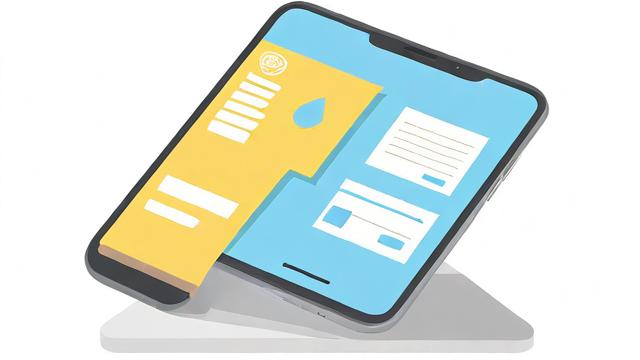
五、第三方应用传输
1、准备工作:在手机和电脑上分别下载并安装同一款第三方应用,如SHAREit、AirDroid等,这些应用通常支持多种传输方式,包括WiFi直连、云同步等。
2、连接设备:打开第三方应用,并按照提示完成手机和电脑之间的连接设置。
3、传输文件:连接成功后,在应用界面中选择要传输的文件或文件夹,并点击“发送”或类似按钮开始传输。
| 方法 | 优点 | 缺点 |
| 第三方应用传输 | 传输速度快,支持多种传输方式 | 需要额外安装应用,部分应用可能存在安全风险 |
是几种常见的手机与电脑传文件的方法及其特点,用户可以根据实际需求选择合适的方式进行文件传输,为了保护个人隐私和数据安全,请在传输过程中注意关闭不必要的网络连接,并定期更新操作系统和应用软件以修复安全漏洞。
作者:豆面本文地址:https://www.jerry.net.cn/jdzx/39649.html发布于 2025-03-13 00:08:05
文章转载或复制请以超链接形式并注明出处杰瑞科技发展有限公司
